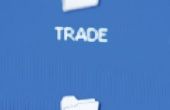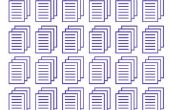Als u een document invoegen in een Microsoft Word 2007-document wilt, er is een langzame manier: U opent het oorspronkelijke document en het document invoegen, en vervolgens kopiëren en plakken van de inhoud samen. Een snellere methode is het gebruik van de opdracht 'tekst uit bestand ". U kunt documenten die zijn gemaakt in versies van Word 97-2007 of Rich Text Format-bestanden toevoegen. Met de opdracht "Object", kunt u andere typen bestanden, zoals een draagbare formaat (PDF) bestanden of werkbladen, document in Word 2007-documenten.
Een Word-bestand invoegen
Start Word en maak een nieuw document of open een eerder gemaakt document dat u wilt invoegen.
De cursor naar de plaats in het document waar u de ingevoegde tekst naartoe wilt verplaatsen.
Klik op het tabblad "Invoegen" en selecteer de "pijl" naast het woord 'Object' in de groep tekst. Selecteer 'tekst uit bestand "in het drop-down menu.
Navigeren en selecteer het bestand dat u wilt invoegen.
Klik op "Insert" of Dubbelklik op de bestandsnaam om de inhoud van het document naar uw bestand toevoegen. U kunt de inhoud van het bronbestand wijzigen indien nodig. Omdat de bestanden niet zijn gekoppeld, worden de wijzigingen die u in het huidige bestand aanbrengt niet weerspiegeld in het vorige bestand.
Een PDF-Document invoegen in Word 2007
Open een Word-document...
Verplaats uw cursor binnen het bestand waar u het andere bestand te gaan.
Klik op het tabblad "Invoegen" en selecteer "Object".
Klik op "Adobe Acrobat Document" in de lijst Objecttype.
Klik op "OK" om het PDF-bestand invoegen. Dit document wordt ingevoegd als een ingesloten afbeelding, en wijzigingen in het PDF-bestand in een ander programma zal niet worden weerspiegeld in het Word-bestand.
- U kunt documenten als gekoppelde bestanden invoegen. Gekoppelde bestanden wijzigingen uit het bronbestand naar het Word-bestand. Bijvoorbeeld, als u het PDF-bestand in plaats van inbedding van het bestand hebt gekoppeld, zal wijzigingen die u aan het PDF-document in een ander programma aanbrengt worden bijgewerkt in Word wanneer u het programma opent. Als u wilt een bestand koppelen, klik op het tabblad "Invoegen" en op "Object". Klik op de "Maken van bestand" tab. Selecteer het bestand dat u wilt invoegen. Vink het selectievakje "Link to File" en klik "OK."